أفضل 7 حلول لعدم إمكانية تسجيل الدخول إلى Crunchyroll

إذا لم تتمكن من تسجيل الدخول إلى Crunchyroll على هاتفك المحمول أو سطح المكتب أو Apple TV أو Android TV، فإليك أفضل الطرق لإصلاح المشكلة.
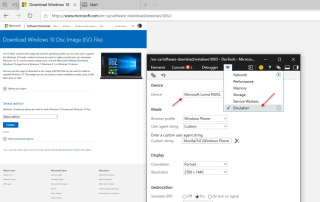
إذا كنت تستخدم Google لتثبيت Windows 10 ISO File ، فإن النتيجة الأولى التي ستظهر على شاشتك ستعيد توجيهك إلى هنا وستطلب منك أيضًا استخدام أداة إنشاء وسائط Windows 10 لتنزيل ملف ISO.
بالنسبة لأولئك غير المألوفين ، فإن أداة إنشاء الوسائط هي في الأساس أداة تسمح للمستخدمين بتنزيل صورة ISO والمساعدة في إنشاء محرك أقراص قابل للتمهيد أو ترقية الإصدار الحالي.
حسنًا ، لكي نكون صادقين ، يعد تنزيل ISO باستخدام أداة إنشاء Windows 10 أمرًا سهلاً للغاية ، لكن الطريقة بلا شك مملة للغاية حيث تحتاج إلى إجراء عشرات النقرات لتنزيل ملف ISO. بقدر ما هو جيد ، في مناسبات مختلفة ، قد تواجه بعض المشكلات أثناء استخدام الأداة ، مما يجعلها بمثابة صفقة لكثير من المستخدمين.
مشاكل أداة إنشاء وسائط Windows 10 الشائعة:
1. في فترات منتظمة ، تقوم أداة إنشاء الوسائط برمي أخطاء عشوائية وتوقف التنزيل فجأة.
2 . لن تجد أي خيار سهل لإيقاف عملية التثبيت مؤقتًا أو استئنافها.
3. سرعة التنزيل ليست جيدة أثناء استخدام أداة إنشاء وسائط Windows.
4. أثناء استخدام أداة الإنشاء ، قد تضطر إلى إعادة تنزيل الملفات عدة مرات في كل مرة تحتاج إليها للاستخدام.
5. لأي سبب من الأسباب ، فإن أداة إنشاء الوسائط بطيئة للغاية. هل تعجبك لماذا تحتاج إلى الانتظار والتحديق لعدة دقائق في شاشة "تجهيز بعض الأشياء"؟
لتجنب كل هذه المشاكل ، جرب الطرق المذكورة أدناه لتنزيل ملف Windows10 ISO بدون أداة إنشاء الوسائط!
أربع طرق مختلفة لتثبيت Windows10 ISO Image بدون أداة إنشاء الوسائط
تأكد من إنشاء نقطة استعادة للنظام ، في حالة حدوث خطأ ما.
الطريقة 1 - تنزيل ملف ISO بدون أداة إنشاء وسائط Windows 10 (باستخدام Chrome)
اتبع التعليمات بعناية:
الخطوة 1 - قم بتشغيل متصفح Google Chrome وانتقل إلى عنوان URL التالي واضغط على زر Enter.
الخطوة 2 - بمجرد وصولك إلى صفحة الويب ، انقر بزر الماوس الأيمن في مكان ما وانقر فوق "تحديد فحص" من قائمة السياق التي تظهر.
الخطوة 3 - في Developer Console التي تظهر ، اضغط على أيقونة "النقاط الثلاث" في الزاوية العلوية اليمنى واضغط على خيار "المزيد من الأدوات". اختر شروط الشبكة من قائمة السياق.
الخطوة 4 - ضمن وكيل المستخدم ، ما عليك سوى إلغاء تحديد الزر "تحديد تلقائيًا" ومن القائمة المنسدلة المخصصة ، حدد (Safari - iPad iOS 9 على سبيل المثال).
الخطوة 5 - قم بإعادة تحميل صفحة الويب!
الخطوة 6 - من النافذة التالية التي تظهر على شاشتك ، اختر إصدار Windows 10 الذي تريد تثبيته على جهازك. يمكنك العثور على الخيار ضمن القائمة المنسدلة "تحديد إصدار".
الخطوة 7 - بمجرد الانتهاء من تحديد إصدار Windows المطلوب ، قم بتأكيد العملية> اختر اللغة وفقًا لتفضيلاتك وقم بالتأكيد مرة أخرى!
أكمل العملية برمتها عن طريق اختيار خيار التنزيل 64 بت أو خيار التنزيل 32 بت. (يعتمد ذلك على نوع Windows 10 الذي ترغب في تثبيته.) سيبدأ تنزيل ملف Windows ISO الخاص بك تلقائيًا!
اقرأ أيضًا: كيفية الترقية من Windows 10 Home إلى Windows 10 Pro مجانًا؟
الطريقة 2 - تنزيل ملف ISO بدون أداة إنشاء وسائط Windows 10 (مع Edge)
نظرًا لأن Microsoft Edge هو متصفح الويب المدمج لجميع مستخدمي Windows 10 ، فقد تشعر بالأمان عند تنزيل صورة ISO باستخدام متصفح Edge. تشبه خطوات تنزيل ملف ISO بدون أداة إنشاء وسائط Windows 10 تمامًا ما فعلته في متصفح Chrome.
الخطوة 1 - قم بتشغيل متصفح Edge وانتقل إلى موقع تنزيل Microsoft.
الخطوة 2 - فقط انقر بزر الماوس الأيمن فوق أي جزء من صفحة الويب> فحص العنصر> توجه نحو علامة التبويب Emulation. قم بتغيير وكيل المستخدم إلى وكيل غير Windows (Apple Safari (iPad) ، على سبيل المثال ضمن علامة التبويب Mode.
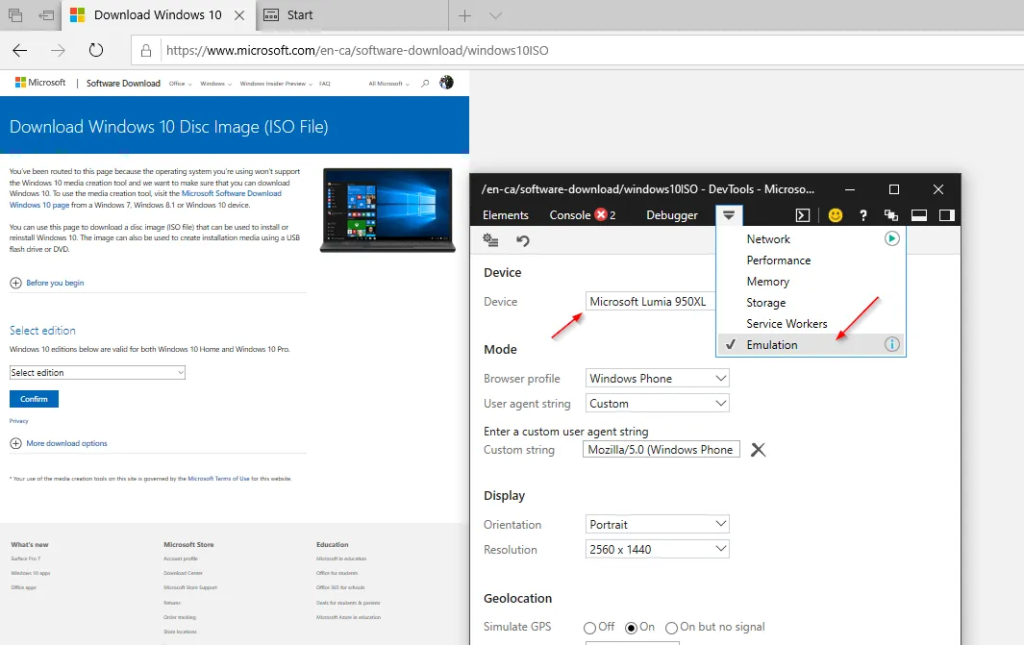
الخطوة 3 - سيتم إعادة تحميل متصفحك تلقائيًا. إذا لم يكن كذلك ، فقم بتحديث الصفحة لبدء تنزيل صورة ISO لإصدار Windows 10 الذي تريده.
يمكن لمستخدمي متصفح Edge (المستند إلى Chromium) استخدام نفس الخطوات المستخدمة لمتصفح Google Chrome.
الطريقة 3 - تنزيل ملف ISO بدون أداة إنشاء وسائط Windows 10 (باستخدام Firefox)
يمكن لمستخدمي Firefox تغيير وكيل المستخدم في متصفحهم للسماح بتنزيل ملف Windows 10 ISO على نظامهم. اتبع الخطوات التالية:
الخطوة 1 - افتح Mozilla Firefox على جهاز الكمبيوتر الخاص بك وتوجه نحو صفحة Windows 10 ISO.
الخطوة 2 - اضغط على الخطوط الأفقية الثلاثة> اختر خيار Web Developer> Inspector.
الخطوة 3 - من نافذة الفحص> اذهب إلى "وضع التصميم المتجاوب" (إنه هاتف برمز لوحي).
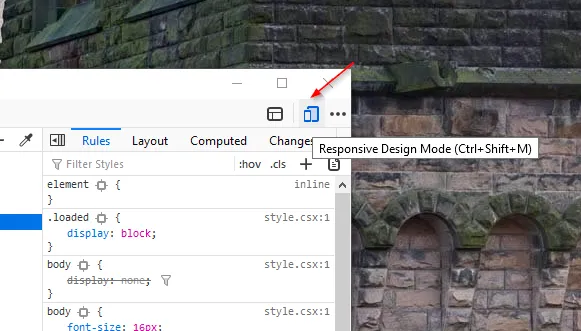
الخطوة 4 - في القائمة المنسدلة التي تظهر أسفل شريط العناوين ، حدد جهازًا لا يعمل بنظام Windows. اختر Galaxy S9 / S9 + على سبيل المثال.
الآن قم بتحديث الصفحة ، سيتم تثبيت Windows 10 ISO الخاص بك دون أي قيود.
الطريقة 4- قم بتنزيل ملف ISO بدون أداة إنشاء وسائط Windows 10 (باستخدام جهاز كمبيوتر Mac أو Linux)
إذا كنت تستخدم أكثر من نظام أو نظام تشغيل مختلف بخلاف Windows ، فيمكنك استخدامه لتنزيل ملف ISO. ستعمل هذه الطريقة بشكل فعال على أنظمة تشغيل غير تابعة لـ Microsoft.
الخطوة 1 - قم بتشغيل متصفح الويب على نظامك. يمكن لمستخدمي Mac استخدام Safari أو أي متصفح آخر لإنجاز المهمة.
الخطوة 2 - انتقل الآن إلى صفحة ويب Windows 10 ISO File ، وهذه المرة لن تتم إعادة توجيهك لاستخدام أداة إنشاء الوسائط أو تحديثها.
الخطوة 3 - ما عليك سوى تحديد الإصدار الذي ترغب في استخدامه ، وتأكيد العملية.
الخطوة 4 - استمر في تحديد اللغة والإصدارات 64 بت أو 32 بت التي تريد تنزيلها.
فقط تذكر أن روابط التنزيل هذه لن تكون نشطة إلا لمدة 24 ساعة. بمجرد اجتياز هذه الفترة ، يجب عليك اتباع الطرق المذكورة أعلاه مرة أخرى لتنزيل ملف ISO Windows 10 بدون استخدام أداة إنشاء الوسائط.
نأمل أن يساعدك دليلنا البسيط في تثبيت ملف Windows ISO دون أي متاعب. إذا أعجبك هذا المقال ، فيرجى مشاركته مع أصدقائك وزملائك الذين قد يكونون مهتمين بالموضوع!
إذا لم تتمكن من تسجيل الدخول إلى Crunchyroll على هاتفك المحمول أو سطح المكتب أو Apple TV أو Android TV، فإليك أفضل الطرق لإصلاح المشكلة.
هل تريد تغيير حساب Google الافتراضي؟ إليك كيفية تغييره بسرعة وكفاءة على أجهزة سطح المكتب والأجهزة المحمولة.
يستخدم ChatGPT بياناتك لتدريب نماذج الذكاء الاصطناعي الخاصة به. إذا لم تكن مهتمًا بمشاركته، فإليك كيفية حذف حساب ChatGPT وبياناته.
يمكنك بسهولة إرسال رسالة WhatsApp إلى العديد من جهات الاتصال. فيما يلي أفضل الطرق لإرسال رسائل WhatsApp إلى جهات اتصال متعددة.
فتحت Discord فقط لرؤية شاشة التحديث، ولكن لم يحدث شيء؟ إليك كيفية إصلاح مشكلة Discord المتوقفة عند التحقق من وجود تحديثات.
هل تواجه مشكلات في فتح WhatsApp على نظام Mac؟ اقرأ المنشور لمعرفة كيفية إصلاح عدم تشغيل WhatsApp على نظام Mac.
أطلقت Ugreen منتجًا جديدًا في مجموعتها بالتعاون مع Intel في CES 2024. إليك كل ما تحتاج لمعرفته حول سلسلة Ugreen NASync.
اكتشف اللحظات المشتركة وأعد زيارة اتصالاتك وذكرياتك من خلال ميزة الاطلاع على سجل الصداقة على فيسبوك.
إليك كيفية إضافة أيام العطل أو إزالتها من تقويم Microsoft Outlook على تطبيق الهاتف المحمول وسطح المكتب.
هل سئمت من الرد على جميع استفسارات الأعمال على WhatsApp؟ يمكنك الآن استخدام ChatGPT على WhatsApp لتوفير الوقت. هنا طريقتان للقيام بذلك.









